如何解决任务栏假死win7 win7任务栏假死怎么解决
在电脑上,我们都会遇到一些问题,就比如说任务栏假死,一般是系统出错导致的,运行不过就会出现很多问题,任务栏假死也是很多用户都遇到过的问题,那么win7如何解决任务栏假死呢,下面小编给大家分享win7解决任务栏假死的方法。
推荐系统:win7纯净版iso镜像
解决方法:
1、将一些没有必要的启动程序关闭掉,方法是首先打开运行对话框并输入msconfig,回车打开系统配置窗口,切换到“启动”选项卡下,然后将不必要的启动取消勾选点击确定即可。
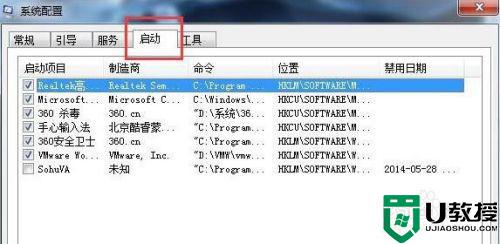
2、首先鼠标右击任务栏,右键菜单中选择“启动任务管理器”选项,然后在进程中先将explorer.exe结束,然后点击窗口上方的“文件-新建任务”,然后再打开的创建新任务界面中输入“explorer.exe”,点击确定按钮即可。
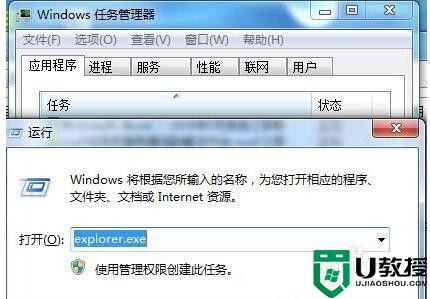
3、对系统的磁盘碎片进行清理,方法是依次打开“开始 --所有程序--附件--系统工具--磁盘碎片整理程序”,选择C盘,然后点击“分析”,之后开始碎片整理。
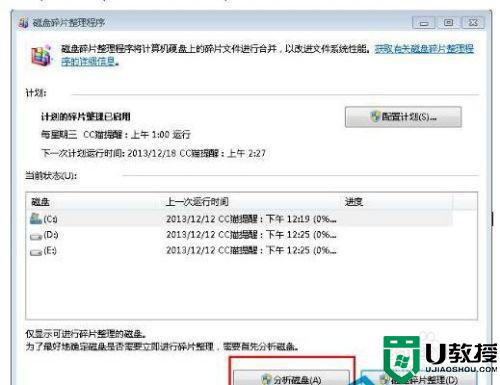
4、也有可能是文件太多造成系统的临时文件垃圾冗余,建议定期清除一下垃圾文件,方法是打开“开始-运行”,在运行对话框中输入%temp% ,点击确定,然后在弹出来的界面中将一些没用的文件删除掉。
5、优化视觉效果,首先右击计算机图标选择属性, 然后在弹出来的界面中点击左侧的“高级系统”设置,然后在弹出窗口中切换到“高级”选项卡,点击性能栏目下的“设置”按钮,然后将时间效果选择“调整为最佳性能”或只保留一些必要的项目即可。
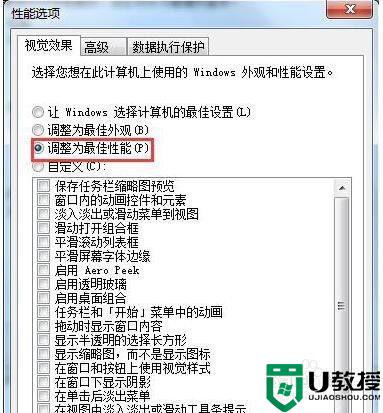
以上就是win7解决任务栏假死的方法,有出现假死任务栏的情况,可以按上面的方法来进行解决。
如何解决任务栏假死win7 win7任务栏假死怎么解决相关教程
- win7程序假死怎么解决 win7系统出现程序假死问题如何解决
- windows7任务栏消失了如何解决 win7任务栏不见了怎么调出来
- 纯净版win7假死机怎么办 win7开机假死机解决方法
- Win7系统任务栏透明度如何调整,任务栏透明度怎么设置
- win7透明任务栏边线怎么设置 任务栏如何透明win7
- window7任务栏realtek如何隐藏 win7怎么隐藏任务栏的realtek图标
- win7透明任务栏如何设置 win7任务栏怎么变透明
- win7鼠标右键菜单假死怎么办 win7鼠标右键没反应假死如何解决
- 台式机win7桌面假死原因是什么 win7桌面假死无响应如何处理
- windows7怎么让任务栏透明 windows7任务栏的透明怎么调
- Win11怎么用U盘安装 Win11系统U盘安装教程
- Win10如何删除登录账号 Win10删除登录账号的方法
- win7系统分区教程
- win7共享打印机用户名和密码每次都要输入怎么办
- Win7连接不上网络错误代码651
- Win7防火墙提示“错误3:系统找不到指定路径”的解决措施
热门推荐
win7系统教程推荐
- 1 win7电脑定时开机怎么设置 win7系统设置定时开机方法
- 2 win7玩魔兽争霸3提示内存不足解决方法
- 3 最新可用的win7专业版激活码 win7专业版永久激活码合集2022
- 4 星际争霸win7全屏设置方法 星际争霸如何全屏win7
- 5 星际争霸win7打不开怎么回事 win7星际争霸无法启动如何处理
- 6 win7电脑截屏的快捷键是什么 win7电脑怎样截屏快捷键
- 7 win7怎么更改屏幕亮度 win7改屏幕亮度设置方法
- 8 win7管理员账户被停用怎么办 win7管理员账户被停用如何解决
- 9 win7如何清理c盘空间不影响系统 win7怎么清理c盘空间而不影响正常使用
- 10 win7显示内存不足怎么解决 win7经常显示内存不足怎么办

